Некоторые приложения на iPhone и iPad после обновления отказываются работать на моих устройствах. Что делать и как решить проблему?
В текущей ситуации многие разработчики приложений отказываются выпускать обновления для российского магазина App Store. Некоторые и вовсе блокируют уже загруженные программы и игры.
Чтобы в один момент не остаться без нужных утилит и программ, некоторые временно отключают автоматическое обновление.
Как отключить обновление приложений на iPhone
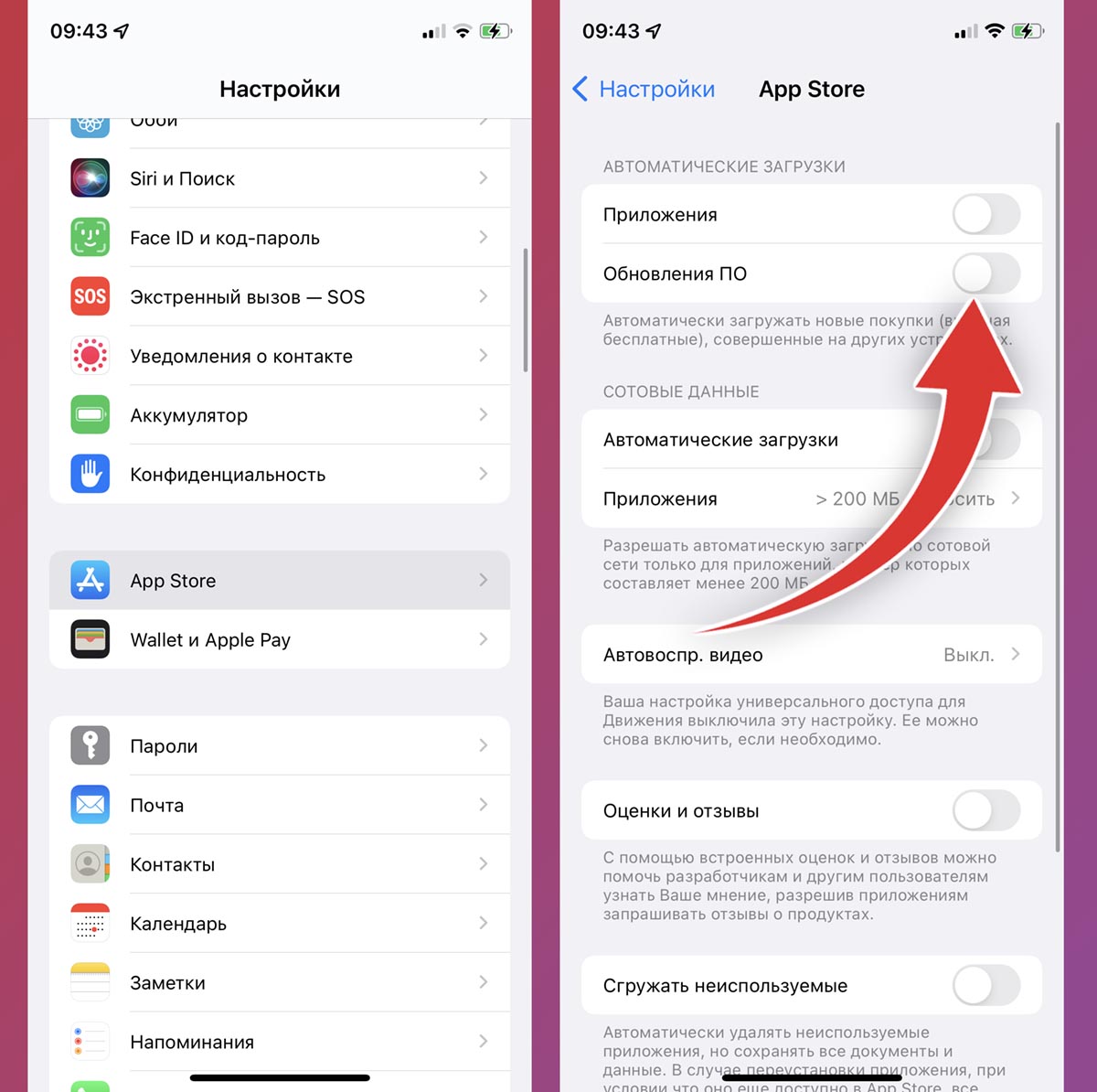
▣ Перейдите в раздел Настройки – App Store.
▣ Найдите переключатель Обновление ПО и отключите его.
После этого периодически заходите в App Store, нажимайте на иконку своего профиля и вручную обновляйте приложения. Не забывайте предварительно читать описание апдейтов.
Как отключить обновление приложений на Mac
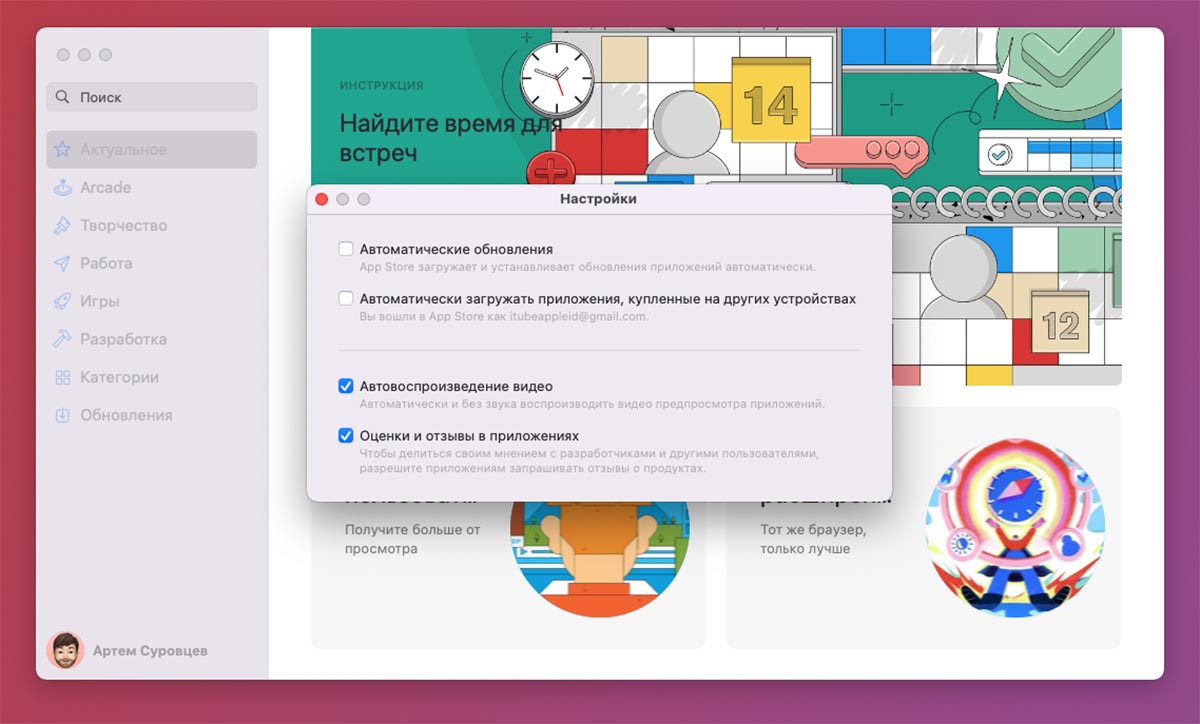
Как отключить автообновление Android
◉ Запустите приложение App Store.
◉ Перейдите в настройки программы и отключите опцию Автоматическое обновление.
В этом случае следует действовать аналогично: периодически запускайте магазин приложений и вручную обновляйте программы, читая описание апдейтов.
Похоже, что ситуация в ближайшее время не наладится. Лучше плавно переходите на стандартные приложения iOS и macOS (почтовый клиент, напоминания, заметки, браузер).
Не нашли то, что искали?
Как на iPhone управлять подпиской iCloud. Почему подписка не отображается в общем списке
Почта на Mac выдает ошибку «Не удается конфиденциально загрузить контент из удаленных источников». Что делать?
Другие решения проблем
Как на iPhone создать опрос в групповом чате iMessage
Артём Суровцев 7 августа 2022
Изначально приложение iMessage не имеет встроенной функции создания опросов, но купертиновцы уже давно позволяют расширять возможности программы при помощи сторонних допЧитать далее.
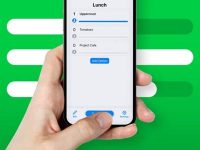
Почему на iPhone не получается передать сохраненный пароль по AirDrop
Артём Суровцев 6 августа 2022
Полезная возможность расшаривания паролей позволяет быстро поделиться учетными данными с другим пользователем техники Apple при помощи технологии AirDropЧитать далее.
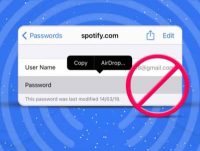
Как на iPhone настроить разную громкость для каждого профиля Фокусирования
Артём Суровцев 31 июля 2022
Купертиновцы еще в прошлом году представили большой блок настроек iOS с разными профилями фокусирования. Так можно настроить разные параметры уведомлений для работы смартфона дома, на работе, во время Читать далее.
Как ОТКЛЮЧИТЬ ОБНОВЛЕНИЕ MIUI и приложений на Xiaomi Redmi Note 8 Pro

Как настроить iPhone, чтобы при взгляде на экран звук звонка становился тише
Артём Суровцев 30 июля 2022
Плавное затухание звука вызова это небольшая удобная фишка, которая позволяет вовремя приглушить мелодию и не привлекать лишнее внимание окружающих. Доступна такая опция толькЧитать далее.

Как на iPhone смотреть YouTube без сохранения истории просмотра
Как научить Mac сообщать текущее время. Можно выбрать голос, громкость и интервал
Как на iPhone включать беззвучный режим, если сломался физический переключатель
Как на iPhone защитить приватные вкладки браузера при помощи Face ID или Touch ID
Как узнать сроки гарантийного обслуживания iPhone, Mac и другой техники Apple
Как измерить уровень окружающего шума с iPhone без Apple Watch
Как в iOS отключить настройки конфиденциальности Wi-Fi для сети
Почему на iPhone не удается добавить ящик Яндекс в приложении Почта
Комментарии 14
Kuzicheff 13 марта 2022
Не вижу смысла отключать автообновление ПО и ОС, изложу свое имхо:
1. Производители отечественного ПО.
У них нет смысла “ухудшать” приложение в новых обновлениях.
Рисков вообще не вижу.
2. Производители зарубежного ПО.
Зачем пихать “таймбомбу” в обновление, если все это можно спокойно на бэке вырубить. Это логично.
3. Производители ОС.
По сути, такая же песня, как и в п.2. Не будет адекватный вендор вносить в код всякий шлак, отключит от бэка и “добрый вечер”. если кто-то удалит приложение из магазина, то смысл вкл. или выкл. автообновление. надеюсь на какой-то более-менее нормальный исход текущей ситуации. всем мирного неба.
Артём Суровцев 13 марта 2022
pl02rus 13 марта 2022
KingMidas 13 марта 2022
Kuzicheff 13 марта 2022
koyzin 13 марта 2022
Лично я сам сношу приложения, который от нас уходят, либо которые хештег или флаг ставят. Штук 30 удалил и ничего не потерял
s-e-s 13 марта 2022
Dev Major 13 марта 2022
Бред какой то, отключить автообновления и обновлять самому, а как это убережет, если производитель сделает приложение для самых любимых пользователей в мире пустышкой.
Источник: www.iphones.ru
Как отключить автоматическое обновление приложений в Windows 10

В большинстве случаев автоматические обновления приложений удобны. Отсутствие необходимости регулярно проверять наличие новых версий экономит ваше время и защищает ваши приложения.
Однако иногда вы можете остановить автоматическое обновление приложения. Возможно, последняя версия неисправна или вам нужна более старая версия по определенной причине. Мы покажем вам, как остановить функцию автоматического обновления в приложениях в Windows 10, где это возможно.
Как остановить автоматическое обновление магазина приложений в Windows 10
Хотя это, вероятно, не ваш основной источник для загрузки программного обеспечения, в Магазине Microsoft размещается много приложений. Узнайте различия между настольными приложениями и Магазином, если вы не знакомы.
Поскольку Microsoft Store предлагает централизованное место для загрузки приложений, отключить автоматическое обновление очень просто. Введите Microsoft Store в меню Пуск, чтобы запустить его. После открытия, нажмите на кнопку Menu трехточечным в правом верхнем углу и выберите Настройки.
На странице настроек отключите ползунок Обновление приложений автоматически. Это все, что вам нужно сделать: теперь магазины приложений не обновляются в фоновом режиме.

Чтобы вручную обновить приложения в будущем, снова откройте меню и выберите « Загрузки и обновления» . Там вы увидите все ожидающие обновления и сможете установить их по одному или все сразу по ссылке « Обновить все» .
Как остановить автоматическое обновление в настольных приложениях Windows
Хотя процесс для приложений Магазина довольно прост, вы можете также отключить автоматические обновления для традиционных программ для настольных компьютеров. К сожалению, это не согласовано между программами, поэтому вам придется немного покопаться для вашего конкретного приложения.
Некоторые настольные приложения имеют переключатель для отключения автоматического обновления на панели «Настройки». Например, код Visual Studio имеет флажок для отключения фоновых обновлений в своих настройках, а также раскрывающийся список для выбора способа доставки обновлений.

К сожалению, многие приложения (такие как Dropbox, Spotify и Slack) не имеют простого переключателя для отключения обновлений. Поскольку они регулярно получают обновления, их приложения проверяют и устанавливают новые версии при запуске приложения.
В некоторых случаях вы можете заблокировать обновления приложения, изменив разрешения для папок с данными своего приложения или с помощью команд командной строки, но мы не рекомендуем это, если в этом нет крайней необходимости. Это временные решения, которые могут перестать работать в будущем, и все же безопаснее устанавливать новые версии.
Если вам необходимо отключить автоматическое обновление приложения, подобного этому, поиск в Google конкретных инструкций для этого приложения является лучшим решением, поскольку оно сильно варьируется.
Если вы действительно хотите заблокировать обновления для определенной программы, вы можете использовать брандмауэр Windows, чтобы предотвратить его выход в Интернет. Тем не менее, это подходит только для приложений, которые не требуют доступа к сети для работы. Следуйте первому способу в нашем руководстве, чтобы запретить Internet Explorer доступ в Интернет для получения помощи.
Как отключить автоматическое обновление Windows

Как вы, наверное, знаете, Windows 10 автоматически обновляется. Если вы хотите предотвратить это, мы показали несколько способов отключить обновление Windows .
Многие из них являются временными; если вам нужно отключить Центр обновления Windows, вам нужно быстро включить его, чтобы убедиться, что у вас установлены последние обновления безопасности. Это поможет, если вы не хотите перезагружать систему из-за обновлений или если вам нужно какое-то время сохранять некорректное обновление.
Если у вас возникли проблемы с приложением
Скорее всего, если вы пытаетесь отключить автоматические обновления, у вас, вероятно, есть проблема с последней версией приложения. Если это так, вы можете исправить это, не отключая обновления.
Сначала перезагрузите компьютер, если вы этого еще не сделали. Этот простой шаг может помочь решить проблемы, даже если проблема есть только у одного приложения.
Далее попробуйте удалить и переустановить программу полностью. Это может устранить все поврежденные файлы, которые вызывают сбой или неисправность. Вам также следует попытаться временно отключить антивирусное программное обеспечение, которое может повлиять на производительность соответствующих приложений.
Сканирование средства проверки системных файлов Windows (SFC) также стоит проверить на наличие проблем с файлами операционной системы. Для этого щелкните правой кнопкой мыши кнопку «Пуск» (или нажмите Win + X ) и выберите « Командная строка» («Администратор») или Windows PowerShell («Администратор») из списка. Затем введите эту команду:
sfc /scannow
Это займет некоторое время, но если обнаружит проблемы, SFC попытается исправить их автоматически.
Если у вас возникли проблемы с магазином приложений, ознакомьтесь с нашим руководством по устранению неполадок в приложении Магазина Windows 10 . В противном случае попробуйте некоторые бесплатные инструменты Windows, которые помогут решить проблемы .
Держите ваше программное обеспечение в актуальном состоянии
Помните, что мы показали, как прекратить обновление программ для устранения неполадок. В большинстве случаев вам следует разрешать автоматическое обновление приложений, поскольку это защищает вашу систему. Создание устаревших копий программного обеспечения подвергает вас уязвимостям в предыдущих версиях.
Поэтому после отключения автоматических обновлений для устранения неполадок убедитесь, что вы знаете, как обновить все на своем компьютере с Windows 10 .
Источник: www.istocks.club
Как отключить автоматическое обновление приложений Android

На современных гаджетах происходит постоянное обновление программного обеспечения. На это влияет выпуск разработчиками модернизированных версий приложений. Операционка практически постоянно выполняет загрузку обновлений. С одной стороны, это важно, чтобы приложения работали исправно, а с другой – может мешать нормально пользоваться телефоном.
Рекомендуемые услуги —> Рекомендуемые услуги:
Диагностика телефона Honor

Обновление ПО на Xiaomi

Программный ремонт планшета Samsung

Отключение обновления одного приложения
В некоторых случаях у пользователя появляется необходимость в отключении обновлений программ, например, когда их много и они загружают телефон. Для выполнения этой операции нужно найти «Автообновление приложений» и выбрать пункт «Только через Wi-Fi», чтобы загрузка происходила только при высокой скорости интернета и не мешала.
Затем выполняется вход в меню сервиса Play Market и нажимается кнопка «Мои приложения и доступные игры». В появившемся списке выбирается приложение, а напротив пункта «Автообновление» снимается флажок. Похожим образом выполняется отключение в других программах на смартфоне.
Особенности автоматических обновлений
Современные гаджеты на ОС Android могут получать новые данные следующих типов:
- для операционной системы;
- для установленного программного обеспечения.
В некоторых случаях специалисты сервисного центра могут исправить пробелы и выполнить усовершенствование использованной платформы. Но для приложений выпускаются некоторые обновления, не зависящие от непосредственных производителей разных моделей смартфонов. Сегодня многие пользователи просто выключают происходящее автоматическое обновление программ из-за следующих причин:
- на смартфоне с высокой производительностью приложения автоматически обновляются в фоновом режиме, что требует достаточно серьёзных ресурсов от установленных программ;
- в новой версии присутствуют совершенно ненужные и невостребованные для пользователя функции;
- установленные новые версии могут работать хуже предыдущих вариантов, поэтому некоторые пользователи обновляют софт в ручном режиме.
Варианты обновления программ
Сегодня существуют следующие варианты работы с пунктом «Автообновление установленных приложений»:
- Никогда. При выборе этого пункта система перестает производить автоматическую загрузку и устанавливать новые файлы.
- Всегда. Установленные программы автоматически обновляются при соединении с доступной сетью.
- Только через wi-fi. Загрузка обновлений для приложений выполняется только при наличии активного wi-fi соединения.
Для контроля обновлений необходимо предварительно ознакомиться с предлагаемыми новинками или выполнять эту процедуру вручную. Чтобы получить ответы на вопросы по обновлениям или решить любую неполадку – обращайтесь к профессиональным специалистам сервисного центра.
Апрель 28, 2022 г. 15:35
Проконсультируем прямо сейчас
Мы онлайн в наших сообществах
Мы онлайн в наших сообществах
Рассчитать цену ремонта онлайн
Показать стоимость
Бесплатная диагностика вашего устройства! Свяжитесь с нами:
Остались вопросы?
Обратитесь к мастерам Pedant.ru:
Мы есть в вашем городе! Выбирайте
Удобное расположение сервисов
Ищем сервисный центр
Pedant.ru
г. Краснодар («Лента» Российская)
420 отзывов
Пожалуйста, звоните
перед визитом
Мы работаем
— в сервисе
— на выезде
— через курьера
Работаем до 22:00
ул. Российская, д. 257
420 отзывов
ПН — ВС 10:00 — 22:00 Без выходных
Работаем до 22:00
Pedant.ru
г. Краснодар (ГМ Ашан Мегамолл)
352 отзыва
Пожалуйста, звоните
перед визитом
Мы работаем
— в сервисе
— на выезде
— через курьера
Работаем до 21:30
ул. Уральская, д. 79
352 отзыва
ПН — ВС 09:30 — 21:30 Без выходных
Работаем до 21:30
Pedant.ru
г. Краснодар (гостиница «Динамо»)
436 отзывов
Пожалуйста, звоните
перед визитом
Мы работаем
— в сервисе
— на выезде
— через курьера
Работаем до 19:00
ул. Красная, д. 190
436 отзывов
ПН — ПТ 10:00 — 19:00 СБ, ВС выходной
Работаем до 19:00
Pedant.ru
г. Краснодар (Котляровская ярмарка)
436 отзывов
Пожалуйста, звоните
перед визитом
Мы работаем
— в сервисе
— на выезде
— через курьера
Работаем до 20:00
ул. Зиповская, д. 34Б
436 отзывов
ПН — ВС 10:00 — 20:00 Без выходных
Работаем до 20:00
Pedant.ru
г. Краснодар (мкр. 40 лет Победы)
425 отзывов
Пожалуйста, звоните
перед визитом
Мы работаем
— в сервисе
— на выезде
— через курьера
Работаем до 20:00
ул. 40 лет Победы, д. 87
425 отзывов
ПН — ВС 10:00 — 20:00 Без выходных
Работаем до 20:00
Pedant.ru
г. Краснодар (р-н Черемушки)
332 отзыва
Пожалуйста, звоните
перед визитом
Мы работаем
— в сервисе
— на выезде
— через курьера
Работаем до 20:00
ул. Ставропольская, д. 157
332 отзыва
ПН — ВС 10:00 — 20:00 Без выходных
Работаем до 20:00
Pedant.ru
г. Краснодар (р-н Юбилейный)
203 отзыва
Пожалуйста, звоните
перед визитом
Мы работаем
— в сервисе
— на выезде
— через курьера
Работаем до 20:00
пр-т Чекистов, д. 27/2
203 отзыва
ПН — ВС 10:00 — 20:00 Без выходных
Работаем до 20:00
Pedant.ru
г. Краснодар (рынок «Вишняки»)
436 отзывов
Пожалуйста, звоните
перед визитом
Мы работаем
— в сервисе
— на выезде
— через курьера
Работаем до 19:00
ул. Ставропольская, д. 75
436 отзывов
ПН — ПТ 09:00 — 19:00 СБ, ВС 09:00 — 18:00
Работаем до 19:00
Pedant.ru
г. Краснодар (ТРЦ «Новый Горизонт»)
422 отзыва
Пожалуйста, звоните
перед визитом
Мы работаем
— в сервисе
— на выезде
— через курьера
Работаем до 21:30
ул. Тюляева, д. 2, 2 этаж
422 отзыва
ПН — ВС 10:00 — 21:00 Без выходных
Работаем до 21:30
Проконсультируем прямо сейчас
Мы онлайн в наших сообществах
Мы онлайн в наших сообществах
Pedant.ru
г. Краснодар (Центральный р-н)
182 отзыва
Пожалуйста, звоните
перед визитом
Мы работаем
— в сервисе
— на выезде
— через курьера
Работаем до 20:00
ул. Красная, д. 154
182 отзыва
ПН — ВС 10:00 — 20:00 Без выходных
Работаем до 20:00
Pedant.ru
г. Краснодар (Ярмарка, рядом с ТЦ «Стрелка» )
436 отзывов
Пожалуйста, звоните
перед визитом
Мы работаем
— в сервисе
— на выезде
— через курьера
Работаем до 20:00
ул. Московская, д. 160А
436 отзывов
ПН — ВС 10:00 — 20:00 Без выходных
Работаем до 20:00
Выберите сервис

Отклеился экран телефона Honor: решение
Май 23, 2021 г. 08:09

Белый экран на Xiaomi: причины и решение
Май 09, 2021 г. 07:28

На Samsung сенсор не реагирует на прикосновения: решение
Май 23, 2021 г. 19:15
Ещё больше статей —>
В каком городе Вам нужен ремонт?
- Для СМИ и партнеров
- Реквизиты
- О компании
- Франшиза
- Вакансии
- Карьера в Pedant.ru
- Сеть сервисных центров №1 в России
Самое популярное
- Ремонт iPhone
- Ремонт Samsung**
- Ремонт Honor
- Ремонт телефонов
- Ремонт ноутбуков
- Ремонт Apple
- Ремонт планшетов
- Ремонт компьютеров
- Блог
- Блог о франшизе
- 8 (800) 100-39-13 — бесплатная горячая линия
- Адреса 507 сервисов
Для улучшения качества обслуживания ваш разговор может быть записан
* — Представленные на сайте товарные знаки используются с правомерной информационной и описательной целью.
iPhone, Macbook, iPad — правообладатель Apple Inc. (Эпл Инк.);
Huawei и Honor — правообладатель HUAWEI TECHNOLOGIES CO., LTD. (ХУАВЕЙ ТЕКНОЛОДЖИС КО., ЛТД.);
Samsung – правообладатель Samsung Electronics Co. Ltd. (Самсунг Электроникс Ко., Лтд.);
MEIZU — правообладатель MEIZU TECHNOLOGY CO., LTD.;
Nokia — правообладатель Nokia Corporation (Нокиа Корпорейшн);
Lenovo — правообладатель Lenovo (Beijing) Limited;
Xiaomi — правообладатель Xiaomi Inc.;
ZTE — правообладатель ZTE Corporation;
HTC — правообладатель HTC CORPORATION (Эйч-Ти-Си КОРПОРЕЙШН);
LG — правообладатель LG Corp. (ЭлДжи Корп.);
Philips — правообладатель Koninklijke Philips N.V. (Конинклийке Филипс Н.В.);
Sony — правообладатель Sony Corporation (Сони Корпорейшн);
ASUS — правообладатель ASUSTeK Computer Inc. (Асустек Компьютер Инкорпорейшн);
ACER — правообладатель Acer Incorporated (Эйсер Инкорпорейтед);
DELL — правообладатель Dell Inc.(Делл Инк.);
HP — правообладатель HP Hewlett-Packard Group LLC (ЭйчПи Хьюлетт Паккард Груп ЛЛК);
Toshiba — правообладатель KABUSHIKI KAISHA TOSHIBA, also trading as Toshiba Corporation (КАБУШИКИ КАЙША ТОШИБА также торгующая как Тосиба Корпорейшн).
Товарные знаки используется с целью описания товара, в отношении которых производятся услуги по ремонту сервисными центрами «PEDANT».Услуги оказываются в неавторизованных сервисных центрах «PEDANT», не связанными с компаниями Правообладателями товарных знаков и/или с ее официальными представителями в отношении товаров, которые уже были введены в гражданский оборот в смысле статьи 1487 ГК РФ
** — время ремонта может меняться в зависимости от модели устройства и сложности проводимых работ
Информация о соответствующих моделях и комплектациях и их наличии, ценах, возможных выгодах и условиях приобретения доступна в сервисных центрах Pedant.ru. Не является публичной офертой.
Источник: pedant.ru